Въпрос
Проблем: Как да коригирам грешка в Windows Update 0x8e5e0147?
Не мога да използвам услугата Windows Update. Всеки път, когато се опитам да инсталирам кумулативна актуализация, Office Update или друга актуализация, открита от Windows Update, получавам код за грешка 0x8e5e0147 и по-нататъшни действия не са разрешени.
Решен отговор
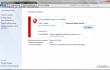
0x8e5e0147 е грешка при актуализация на Windows 10 (някои случаи на Windows 7 и Vista), която се появява, когато се опитвате да инсталирате актуализации чрез услугата Windows Update. Обикновено не позволява на хората да инсталират кумулативни актуализации, например KB3081444, KB3081441, KB960225 ИЛИ kb959772, но понякога услугата Windows Updates отказва да инсталира налични актуализации. Този проблем вече е включен в списъка с грешки в официалната страница за поддръжка на Microsoft, така че компанията вече е признала проблема и е предоставила няколко поправки. Както обикновено, инженерите на Windows препоръчват да стартирате Windows Update Troubleshooter и да деактивирате антивирусния софтуер. Тези, които са изпробвали тези корекции на грешки в Windows Update 0x8e5e0147, обявиха, че не работят, но въпреки това ги опитайте, тъй като никога не можете да разберете какви точно проблеми са събудили у вас устройство. Някои ИТ специалисти предполагат, че тази проверка на грешки може да възникне поради несъвместимост в конфигурацията на интернет прокси сървър или увреждане на местоположението на временните файлове поради заразяване със злонамерен софтуер. Затова ще се опитаме да осигурим колкото се може повече
0x8e5e0147 коригира грешки както измислим, опитайте всеки от тях един по един и се надяваме, че проблемът ви ще бъде решен.Как да коригирам грешка в Windows Update 0x8e5e0147?
За да поправите повредена система, трябва да закупите лицензираната версия на Reimage Reimage.
Поправете 1. Стартирайте инструмента за отстраняване на неизправности в Windows Update
Както Microsoft предлага, вашата отправна точка в Премахване на грешка 0x8e5e0147 трябва да бъде автоматично търсене на проблеми с помощта на Windows Update Troubleshooter. За да стартирате помощната програма, моля, направете следното:
- Щракнете върху Клавиш Win + X и изберете Контролен панел.
- Тип Инструмент за отстраняване на неизправности и изберете Отстраняване на неизправности от резултатите от търсенето.
- Изберете Система и сигурност и щракнете върху Отстранете проблеми с Windows Updates.
- Изчакайте процесът да завърши и след това проверете дали грешката се появява отново в Windows Updates.
Поправка 2. Деактивирайте антивирусната програма и проверете настройките на защитната стена на Windows
Антивирусните програми често са виновник за грешки в Windows поради несъвместимост. Тази корекция трябва най-вече да привлече вниманието на тези, които използват антивирус на Norton или McAfee, тъй като изглежда, че двете причиняват 0x8e5e0147 грешка. Като цяло, деактивирайте всеки антивирусен софтуер, работещ на вашето устройство, и отидете до Windows Updates. Ако проблемът все още е налице, не активирайте антивирусната си програма. Преди да направите това, проверете настройките на защитната стена на Windows:
- Щракнете върху Клавиш Win + R, Тип Firewall.cplи натиснете Добре.
- Изберете Включете или изключете защитната стена на Windows опция.
- Отидете на Настройки за частна мрежа и изберете Изключете защитната стена на Windows (не се препоръчва).
- След като сте готови, отидете до Настройки на обществената мрежа и изберете Изключете защитната стена на Windows (не се препоръчва).
- Щракнете върху Добре за да запазите промените и да проверите дали тези стъпки помогнаха за разрешаването на кода за грешка 0x8e5e0147 в Windows Update. Ако сте инсталирали успешно Windows Updates, не забравяйте да включите защитната стена на Windows както в частни, така и в публични.
Поправка 3. Премахване на зловреден софтуер
Инфекцията с вирус/зловреден софтуер може да причини системни сривове, грешки и различни неизправности, поради които може да е трудно да се използва компютър. По този начин, когато възникне проблем, въоръжете компютъра си с ReimageMac пералня X9 или алтернативна програма и започнете цялостно сканиране на системата.
Между другото, Microsoft има решение за лесно коригиране на Microsoft, което е разработено за автоматично сканиране и коригиране на системни грешки. Въпреки че тази помощна програма може да не реши всички проблеми, със сигурност си струва да опитате. Можете да го изтеглите тук.
Поправете грешките си автоматично
Екипът на ugetfix.com се опитва да направи всичко възможно, за да помогне на потребителите да намерят най-добрите решения за отстраняване на грешките си. Ако не искате да се борите с техники за ръчен ремонт, моля, използвайте автоматичния софтуер. Всички препоръчани продукти са тествани и одобрени от нашите професионалисти. Инструментите, които можете да използвате, за да коригирате грешката си, са изброени по-долу:
Оферта
направи го сега!
Изтеглете корекцияЩастие
Гаранция
направи го сега!
Изтеглете корекцияЩастие
Гаранция
Ако не сте успели да поправите грешката си с помощта на Reimage, свържете се с нашия екип за поддръжка за помощ. Моля, уведомете ни всички подробности, които смятате, че трябва да знаем за вашия проблем.
Този патентован процес на поправка използва база данни от 25 милиона компоненти, които могат да заменят всеки повреден или липсващ файл на компютъра на потребителя.
За да поправите повредена система, трябва да закупите лицензираната версия на Reimage инструмент за премахване на зловреден софтуер.

За да останете напълно анонимни и да предотвратите ISP и правителство от шпиониране върху вас, трябва да наемете Частен интернет достъп VPN. Това ще ви позволи да се свържете с интернет, докато сте напълно анонимни, като криптира цялата информация, предотвратява тракери, реклами, както и злонамерено съдържание. Най-важното е, че ще спрете незаконните дейности по наблюдение, които НСА и други правителствени институции извършват зад гърба ви.
Непредвидени обстоятелства могат да се случат по всяко време, докато използвате компютъра: той може да се изключи поради прекъсване на захранването, а Син екран на смъртта (BSoD) може да възникне или произволни актуализации на Windows могат да се случи на машината, когато сте напуснали за няколко минути. В резултат на това вашата училищна работа, важни документи и други данни може да бъдат загубени. Да се възстановявам се изгубени файлове, можете да използвате Професионално възстановяване на данни – той търси в копия на файлове, които все още са налични на вашия твърд диск, и ги извлича бързо.